
Harry James
0
1943
423
 Sadelik yükselen bir harekettir. İnsanlar çoğu zaman bir arayüzü taklit ettiğimiz gereksiz karmaşadan kurtulmaya çalışıyorlar. Özellikler artık ekranınızdaki düğme sayısında ölçülecek.
Sadelik yükselen bir harekettir. İnsanlar çoğu zaman bir arayüzü taklit ettiğimiz gereksiz karmaşadan kurtulmaya çalışıyorlar. Özellikler artık ekranınızdaki düğme sayısında ölçülecek.
Sadelik de işlevselliktir. Temiz bir masa tutmak, işleri halletmenizi sağlar. Kabul et, gerçekten değilsin sevmek Bu karmaşa, sadece temizlemekten hoşlanmıyorsun.
Bu makalede, size temiz bir çalışma (ve oyun) ortamı oluşturmayı göstereceğiz - eğilimi olmayan ama önemli olana odaklanmanıza izin veren temiz bir Mac masaüstü. İşte çıplak ve nihayetinde işlevsel bir Mac'e doğru beş basit adım.
1. Masaüstü Simgelerinizi Kamuflajla Gizleyin
Temiz ve işlevsel bir iş arayüzü için en önemli adım, masaüstü ikonlarınızı gizlemektir. Onları temizlememek. gizleme onlar. Bunun nasıl bir kızarıklık olabileceğini biliyorum. Masaüstünüzü öldürmek, atılması en zor adımlardan biridir, ancak bunu yaptığınız için memnun olacaksınız. Sonunda, neden insanların artık masaüstleriyle uğraştığını merak edeceksiniz..
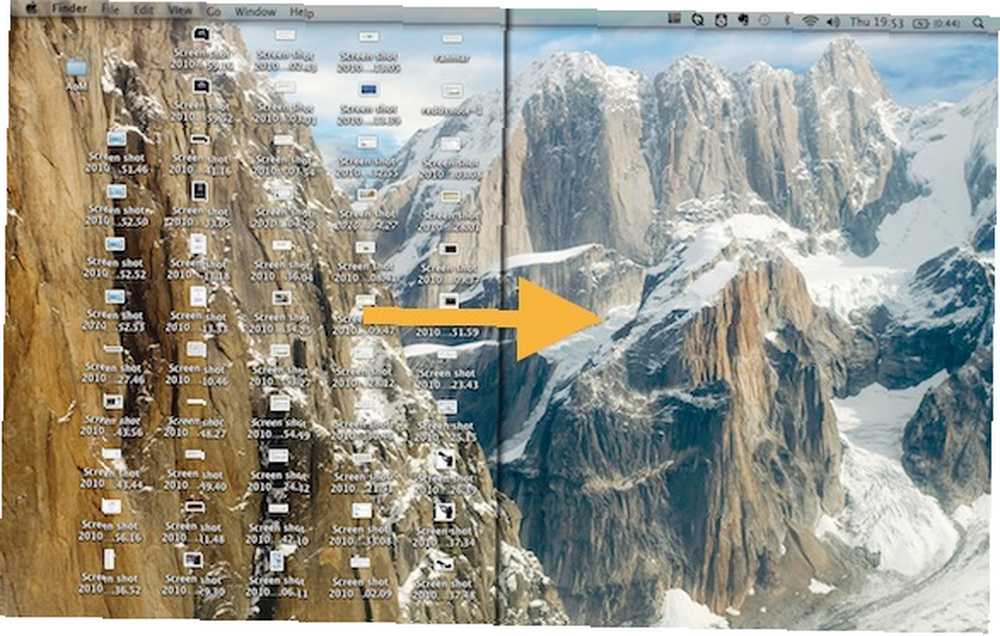
Mac OS X, varsayılan olarak masaüstü simgelerinizi gizlemenize izin vermez. Freeware uygulama Kamuflaj işi halleder. Daha da fazlası. (Boş) duvar kağıdınızı çift tıkladığınızda, Masaüstünüz (klasör) Finder'da açılır. Klasörü görünüm görünümüne getirin ve temiz bir Mac masaüstüne sahip olun ve dosyalarınıza daha hızlı ve daha iyi organize erişin.
Daha önce Jackson, Masaüstünüzü Kesinlikle Canlandıracak 8 Mac Uygulamasından bahsetti. 8 Masaüstünüzü Kesinlikle Canlandıracak Mac Uygulamaları Kamuflajın yanı sıra, masaüstünüzü renklendirecek diğer araçlarla birlikte. Buna bir bak.
2. Dock'u Gizle
Sonra, Dock ile ilgileneceğiz. Gizlemek, masaüstünüzü daha da açıp daha da önemlisi boş alan yaratacaktır. Üç monitörünüz olmadığı sürece, ekstra alan zarar görmez.
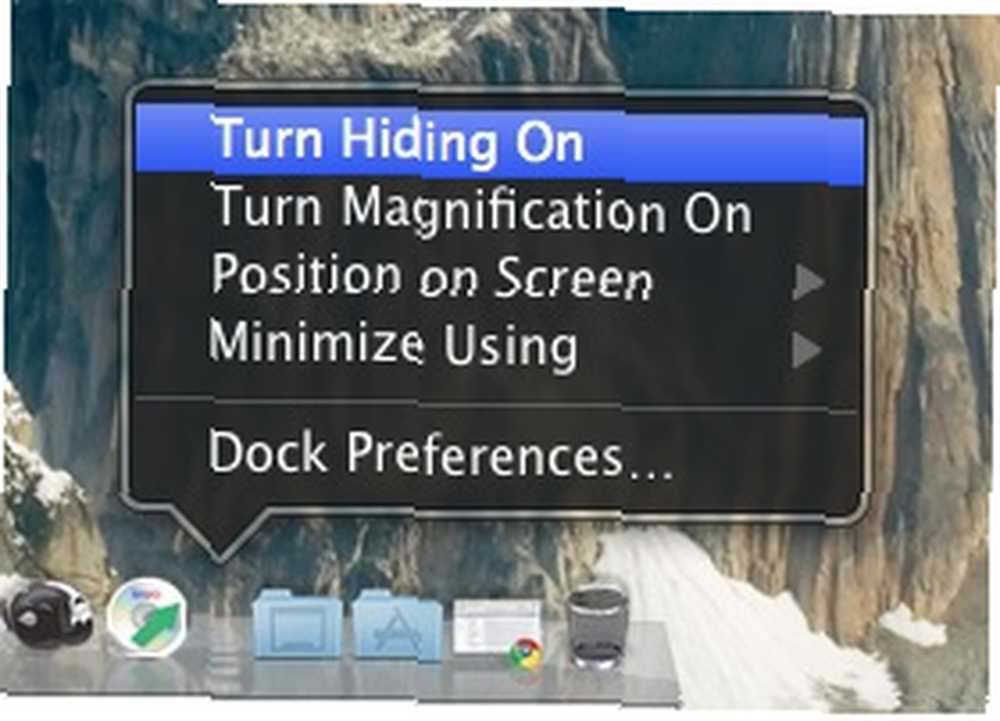
Dock'un ayırıcısında sağ tıklayın (veya Control + tıklayın). Bir menü açılacaktır. Dock'un konumunu değiştirmenin yanı sıra, Büyütme özelliğini değiştirmek dışında, açmak için kullanabilirsiniz gizleme (Control + Option + D tuşlarına basılarak da yapılabilir). Gelecekte, Dock'unuza erişmek istiyorsanız, farenizle ekranın gizlendiği tarafına dokunun..
3. Menü Tutulması ile Dim Apple's Menü Çubuğu
Her ne kadar insanlar sık sık Apple'ın menü çubuğunu Windows'taki görev çubuğuyla karşılaştırabilseler de aynı değildir. Menü çubuğu her uygulamanın arayüzü ile mükemmel bir şekilde bütünleşir. Saklanmak her uygulamanın bir bölümünü kesmek gibidir - sadece 22 piksel değerinde ekran alanı kazanmak için (saydım). Menü Çubuğunu gizlemek yerine, karartabilirsiniz. Bu, diğer uygulamalardan odağı çalmasını ve ekranınıza kalıcı olarak yakılmasını önler.
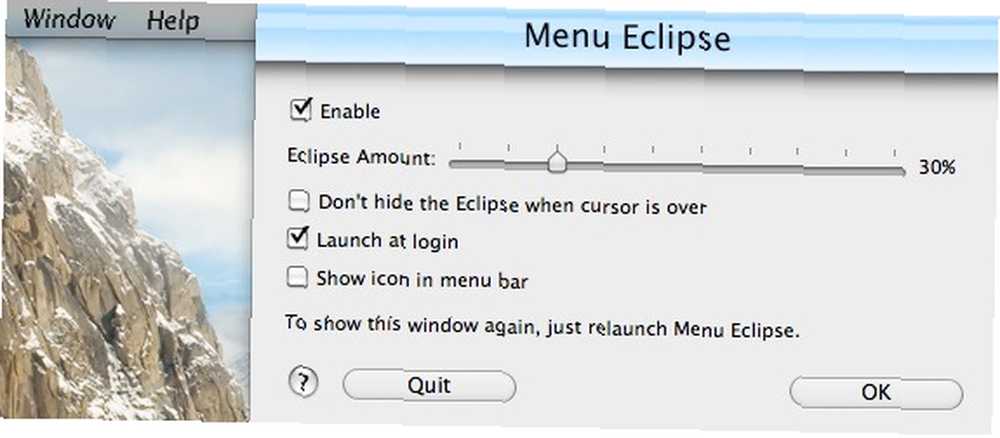
Çok sayıda ücretsiz alternatif bulunmasına rağmen, Menü Eclipse'i tavsiye ederim. Bu uygulama, menü çubuğunuzun dim oranını ayarlamanıza izin verir (veya tamamen karartın). Varsayılan olarak, menü çubuğu farenizle gezerken odak noktasına geri döner. Eğer görünürlükten ödün vermeye istekliysen, bu da kapatılabilir..
4. Apple'ın Açığını Yapılandır
Expose, bir dizi pencere erişilebilirlik aracı için ortak terimdir. Bir farenin hareketiyle, kaostan düzen yaratacaklar. Örneğin, tüm açık uygulamaları veya pencereleri yan yana göstererek veya Gösterge Tablosunu bir kısayolla başlatarak. Daha önce yayınlanan bir makalede Expose hakkında daha fazla bilgi edinin Bu 6 Mac İpuçları ile Çok Görevli Bir Usta Olun Bu 6 Mac Exposé İpuçları ile Çok Görevli Bir Usta Olun .
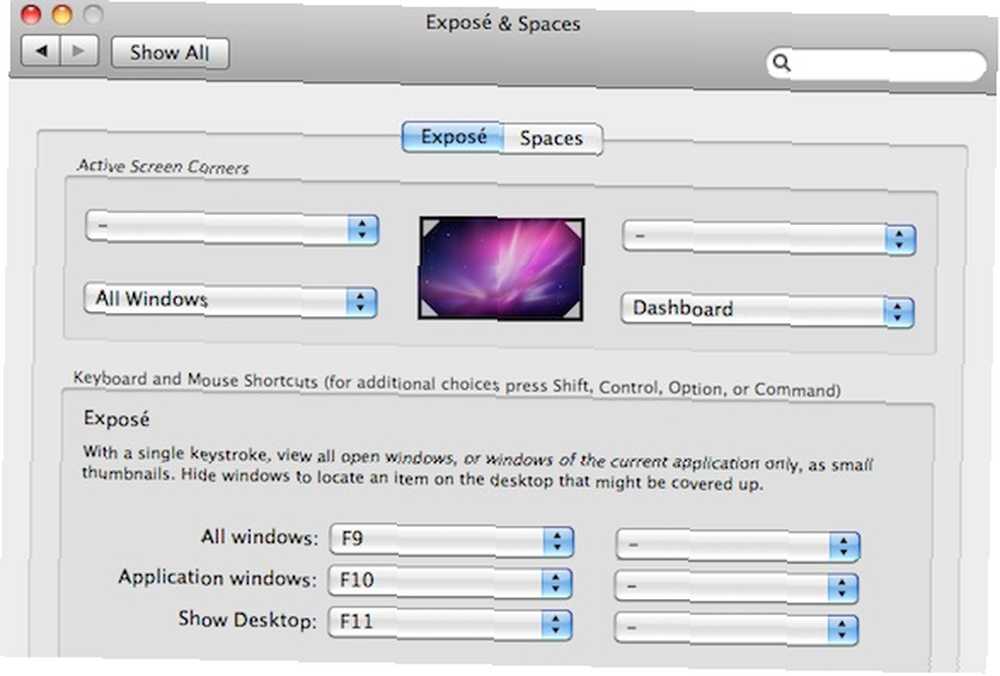
Biz en çok ilgileniyoruz Aktif Ekran Köşeleri (farenizi ekranın bir köşesine sürükleyerek etkinleştirin) ve klavye kısayolları. Bunların her ikisi de aracılığıyla yapılandırılabilir Apple Menüsü -> Sistem Tercihleri… -> Pozlama ve Boşluklar -> Pozlama ©.
5. Boşta Uygulamaları Ruhların Kaçışı ile otomatik olarak gizle
 Bu son uygulama gerçek bir yenilik. Tüm açık uygulamaları izler ve çok uzun süre boşta kaldıklarında onları gizler. Sanki uzakta ruhluydu! Jackson daha önce makalesinde değindi 6 Odaklanmanıza ve Üretken Olmanıza Yardımcı Olacak Uygulamalar 6 Odaklanmanıza ve Üretken Olmaya Yardımcı Olacak Uygulamalar [Mac] Odaklanmanıza ve Üretken Olmanıza Yardımcı olacak 6 Uygulama [Mac] .
Bu son uygulama gerçek bir yenilik. Tüm açık uygulamaları izler ve çok uzun süre boşta kaldıklarında onları gizler. Sanki uzakta ruhluydu! Jackson daha önce makalesinde değindi 6 Odaklanmanıza ve Üretken Olmanıza Yardımcı Olacak Uygulamalar 6 Odaklanmanıza ve Üretken Olmaya Yardımcı Olacak Uygulamalar [Mac] Odaklanmanıza ve Üretken Olmanıza Yardımcı olacak 6 Uygulama [Mac] .
Varsayılan olarak, uygulama altmış saniye boyunca dokunulmamış her şeyi gizleyecek şekilde ayarlanmıştır. Bu, yalnızca etkin programın ekranda görünmesini sağlar. Ancak isterseniz, bu süreyi artırabilir veya anında beyaz listeye uygulama ekleyebilirsiniz.
İpucu: kullan Command + Option + H Ruhların Kaçışı arasında geçiş yapmak için.
Temiz ve basit bir Mac masaüstünü saklamak için başka Mac ipuçlarınız var mı? Başka ilginç uygulamalar biliyor musunuz? Okuyucunuz ve bize aşağıdaki yorumlar bölümünde bilgi verin!











